因为Tuxera NTFS for Mac能够让我们在Mac上完全读写NTFS格式硬盘,快捷的访问、编辑、存储和传输文件,所以很受大家的欢迎。但是有的朋友反映Tuxera NTFS提示激活成功但不能用怎么办?本期教程就教大家Tuxera NTFS激活成功不能用解决方法。

因为Mac不支持Windows ntfs格式的磁盘,所以Mac用户必须要借助第三方软件来帮助Mac进行ntfs磁盘的读写操作,而很大部分人都会选择Tuxera NTFS这款软件。
在我们进行了Tuxera NTFS(http://wm.makeding.com/iclk/?zoneid=25606)下载安装之后,我们可以免费体验十四天,之后就需要我们获取激活码,并将这款Mac读写软件激活,不过我们有的时候会发现虽然软件提示已经激活成功但是却还是不能用,这是怎么回事呢?
遇到这种情况,我们可以在系统偏好设置中找到这款软件然后打开,在“一般”选项中查看Tuxera NTFS状态是已启用还是禁用的状态。如果是禁用的状态点击启用就可以了。

图1:Tuxera NTFS的全局禁用
或者在“卷”中查看是否勾选了如下图所示的选项,“禁用文件系统缓冲”、“禁用文件名正规化”或者“禁用Tuxera NTFS”,只要我们全部不勾选就可以完全使用这款软件的。
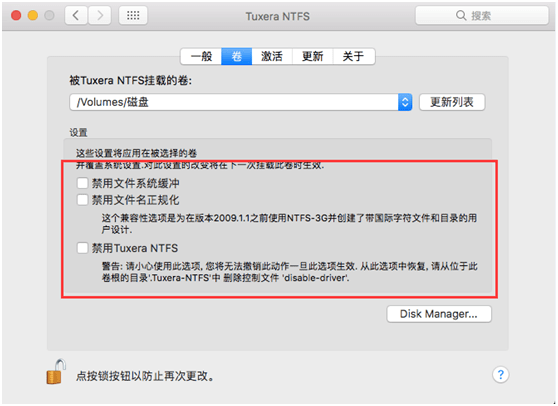
图2:Tuxera NTFS的局部禁用
因为这款Mac读写工具能够全局禁用或者局部禁用,所以我们需要查看这两个地方。不过有的时候我们会发现我们不能对这些设置进行更改,这时候我们可以查看左下方的小锁标志是否是锁住的状态,如果是锁住的状态我们只要点击一下,设置开机密码的输入一下开机密码,然后我们就可以进行相关操作设置了。
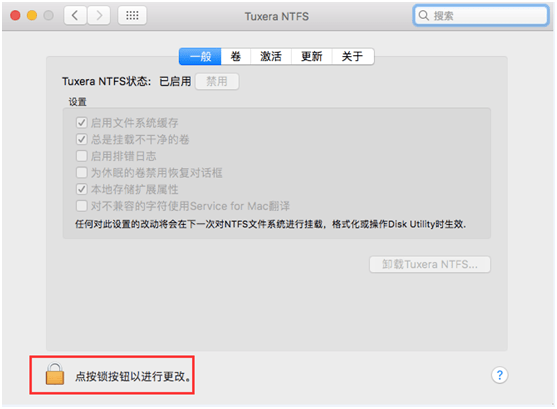
图3:Tuxera NTFS不能进行操作
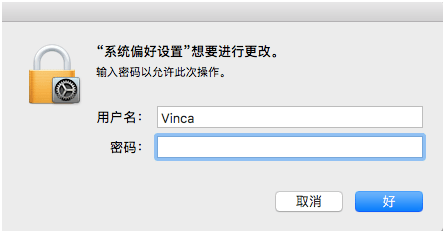
图4:输入开机密码
这款软件不仅可以帮助Mac进行读写操作,还可以帮助磁盘改变磁盘格式。
